WPS Excel表格数据快速开方的方法
时间:2023-12-13 10:18:32作者:极光下载站人气:87
在wps表格中我们不仅可以为数据进行统计和汇总,也可以通过一些函数公式进行计算出自己需要的数据内容,我们可以在表格中运用数学相关的函数公式,当你想要将编辑好的数字进行开方的时候,那么就需要使用到POWER这个函数公式进行计算,在学习数学的时候,我们会进行平方计算、立方计算以及计算平方根或者立方根等,那么你都是直接通过POWER函数同时进行快速的计算出来,下方是关于如何使用WPS excel快速进行开方的具体操作方法,如果你需要的情况下,可以和小编一起来看看,希望对大家有所帮助。
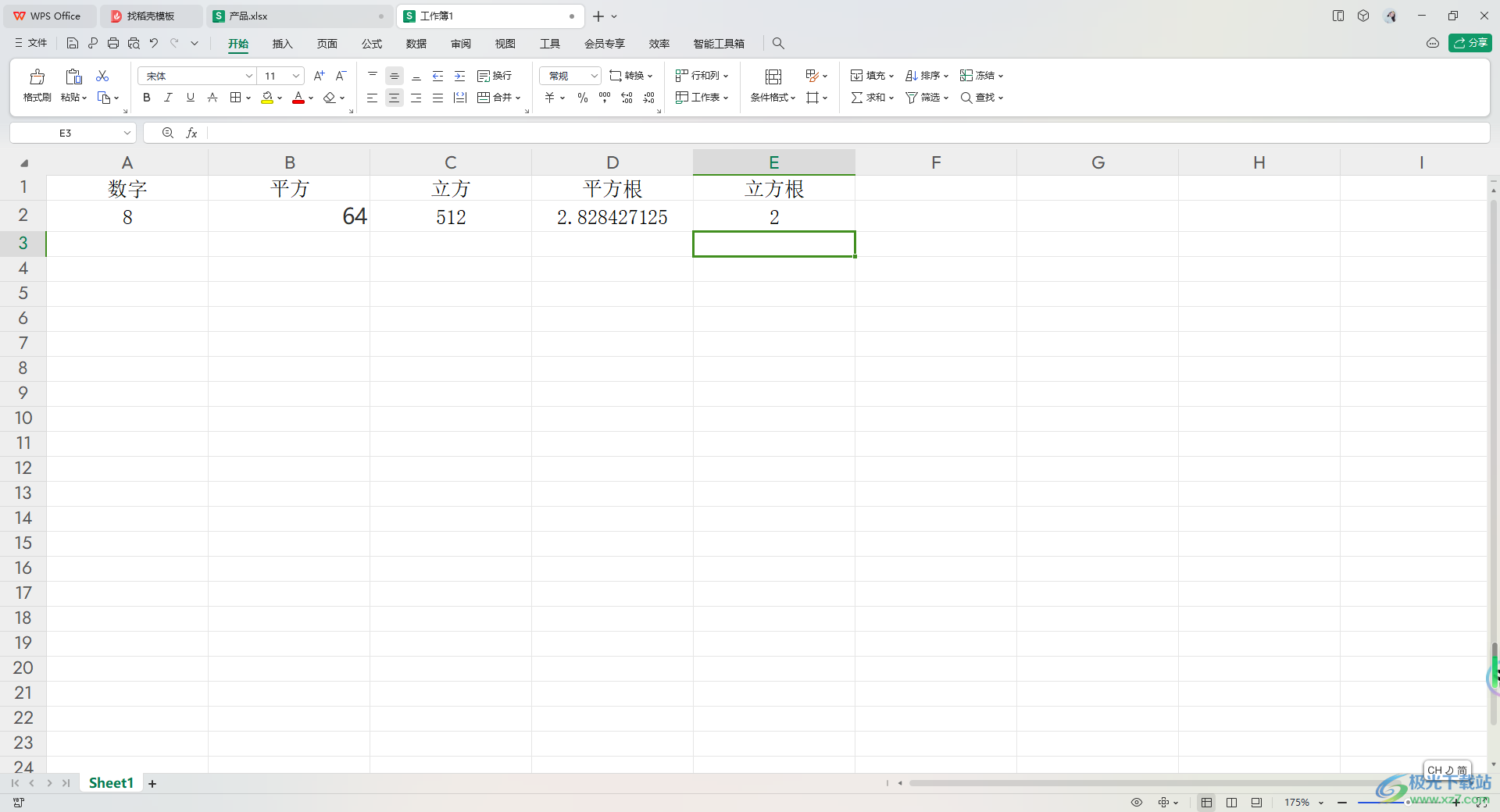
方法步骤
1.进入到表格中,我们需要计算平方、立方、平方根和立方根,首先,计算平方根,将鼠标光标定位到需要计算平方的空白单元格中,输入【=POWER()】。
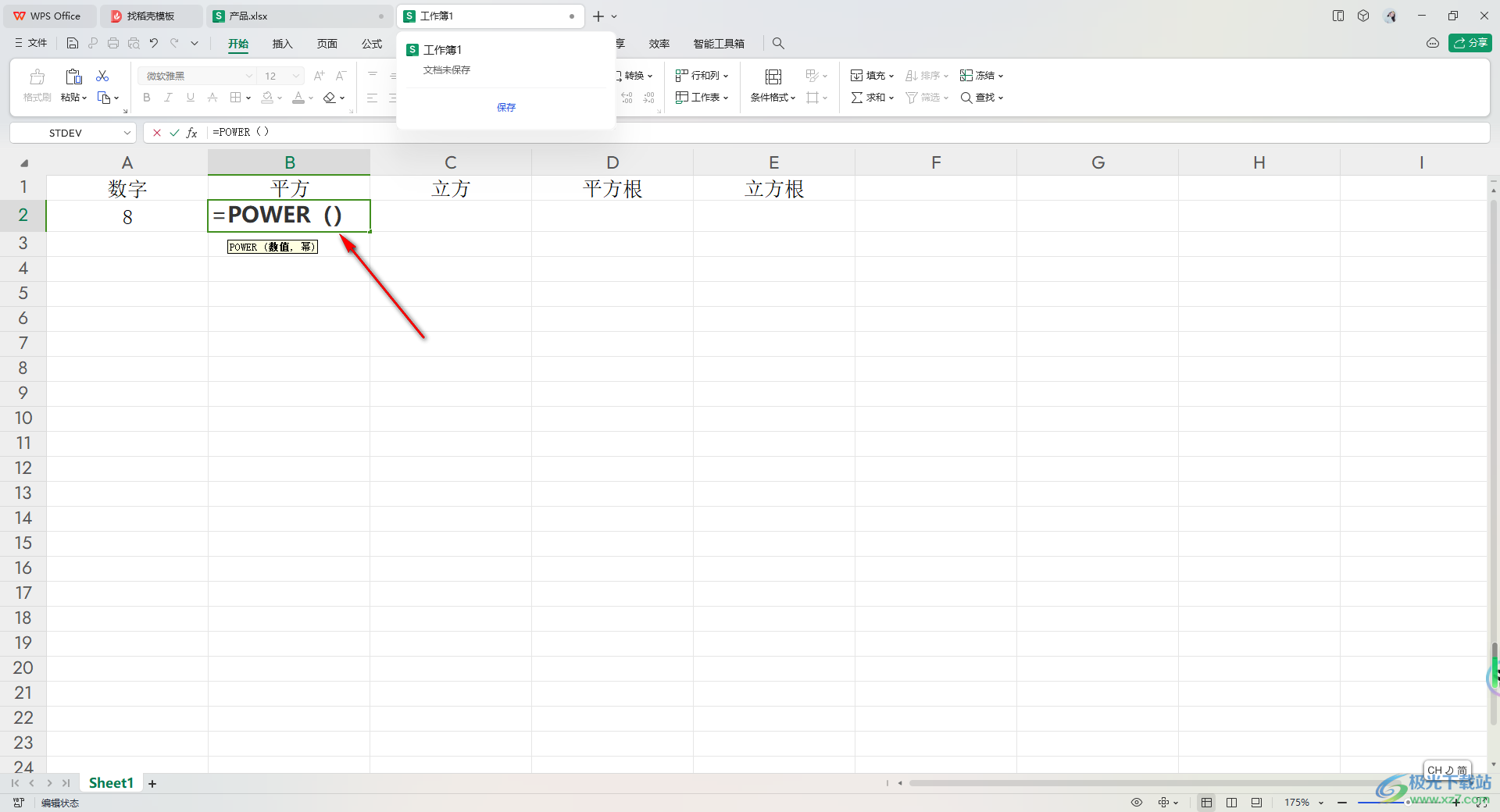
2.之后,点击【A2】单元格,再输入一个【,】,然后输入(2),按下回车键。
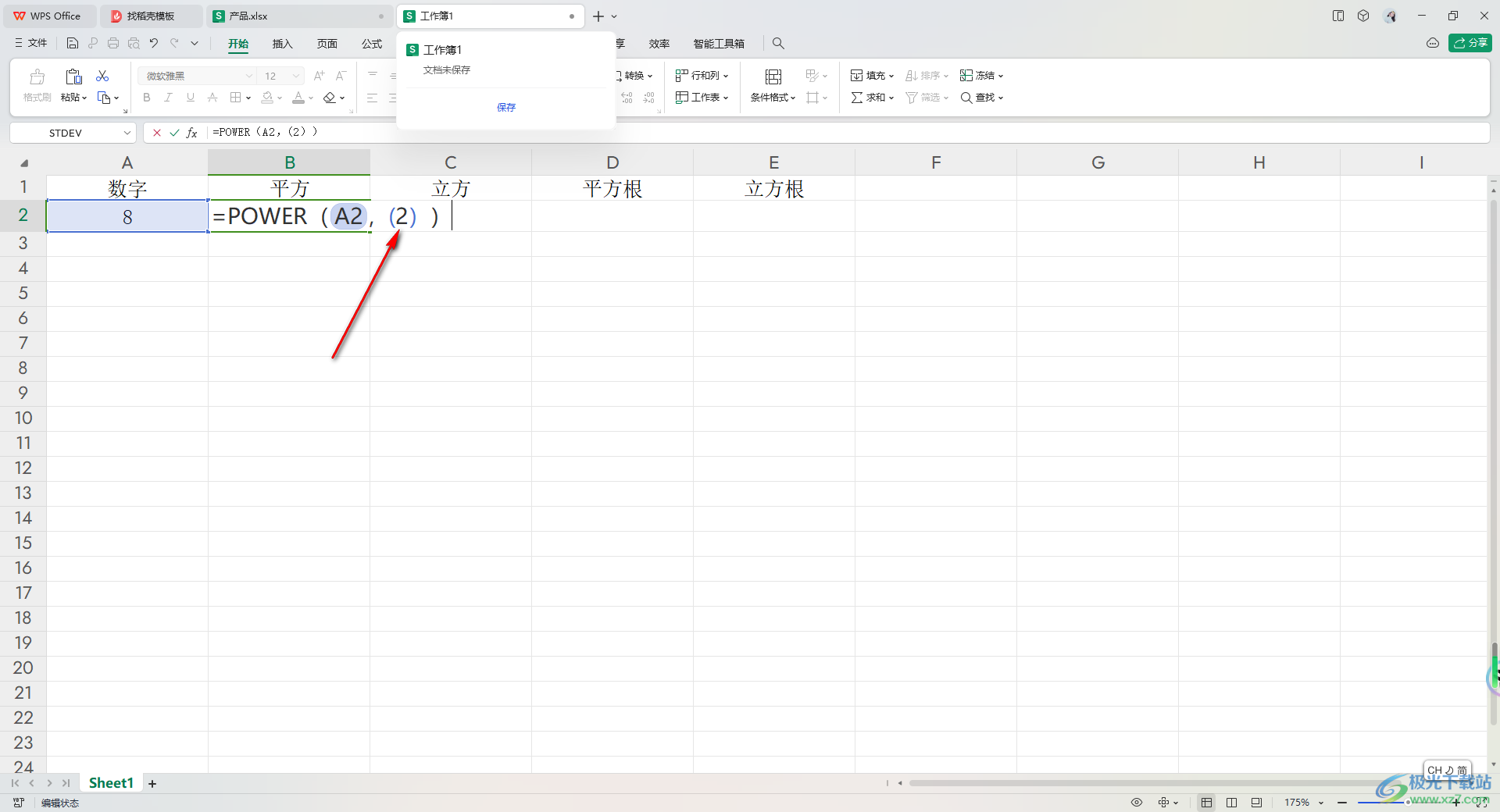
3.这时,你可以看到我们的平方已经快速的计算出来了,如图所示。
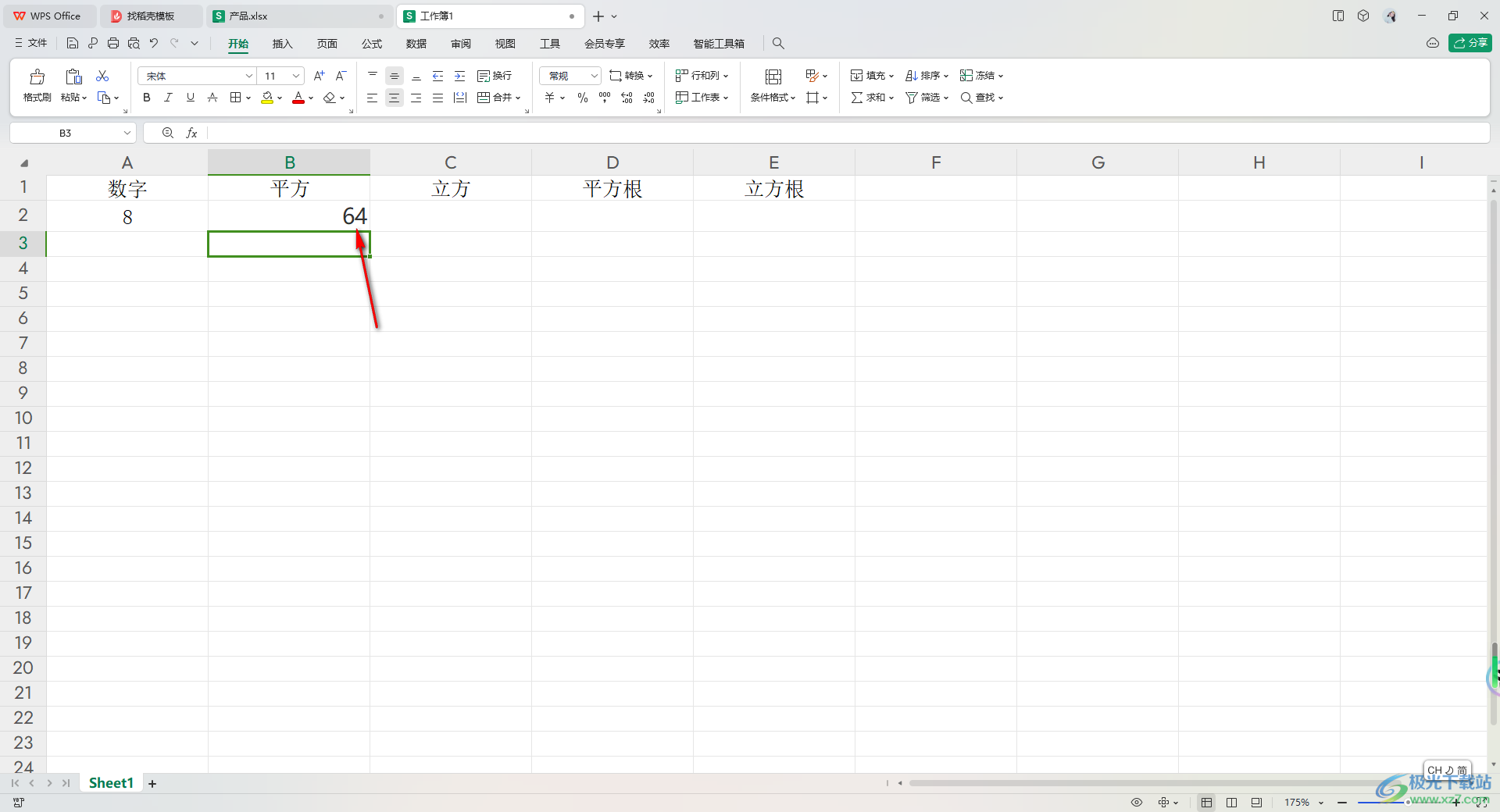
4.按照这样的方法,我们需要在立方的框中输入【=POWER(A2,(3)】,按下回车键,那么需要计算的立方的结果数值即可显示出来。
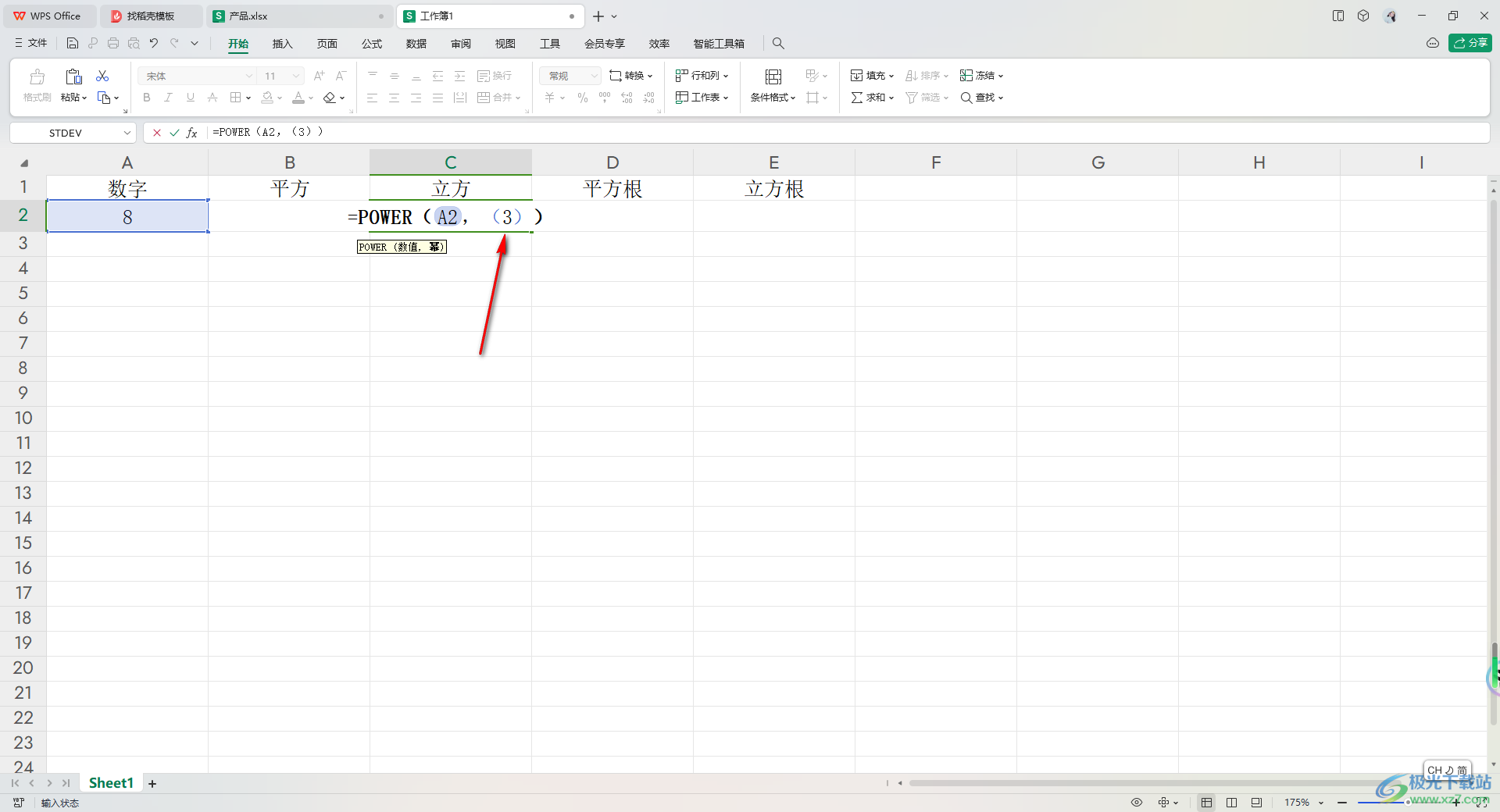
5.接着,再来计算平方根,输入【=POWER(A2,(1/2))】,按下回车键即可。
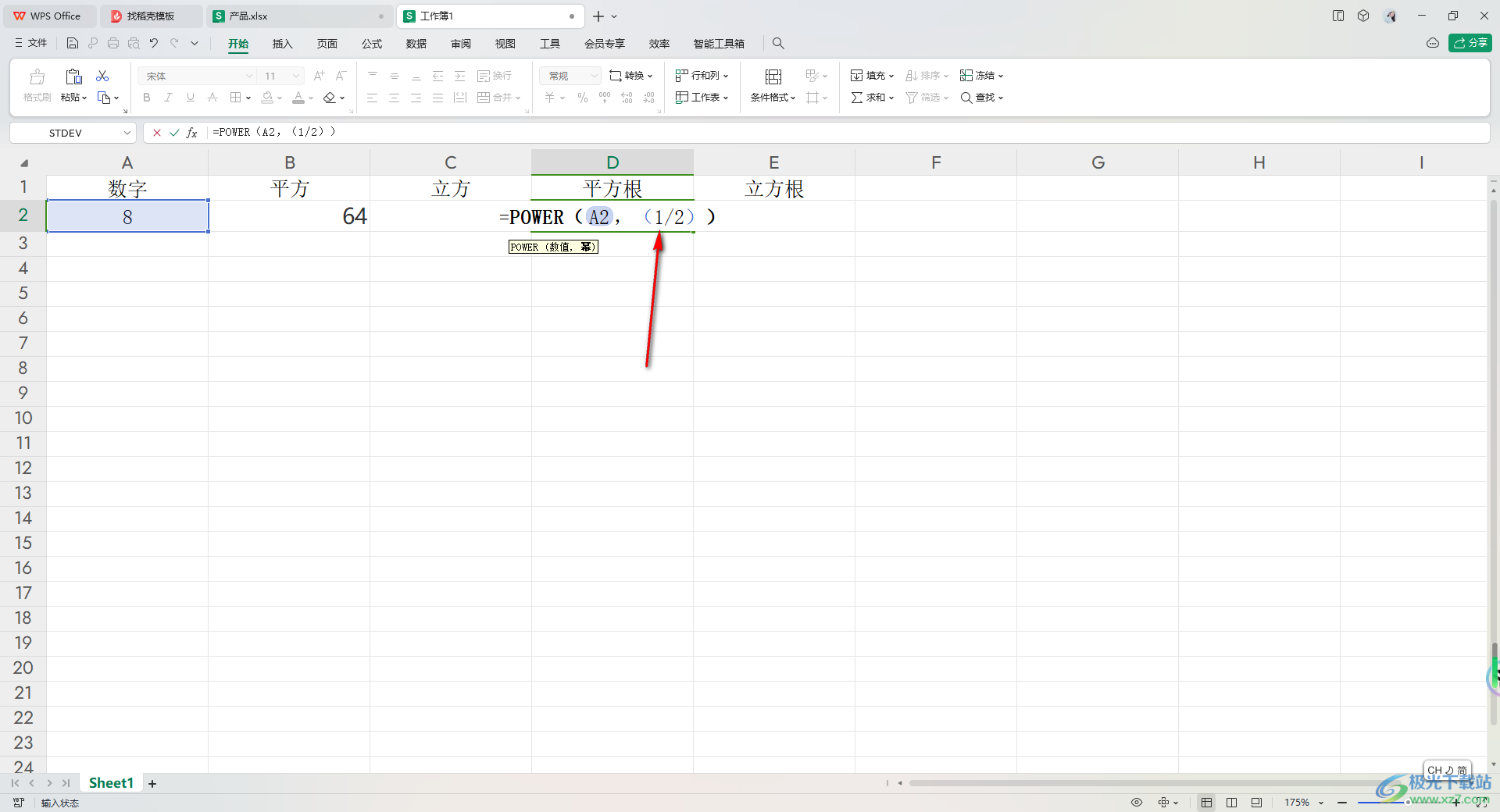
6.而计算立方根,同样的操作方法输入【=POWER(A2,(1/3))】,再进行回车键即可。
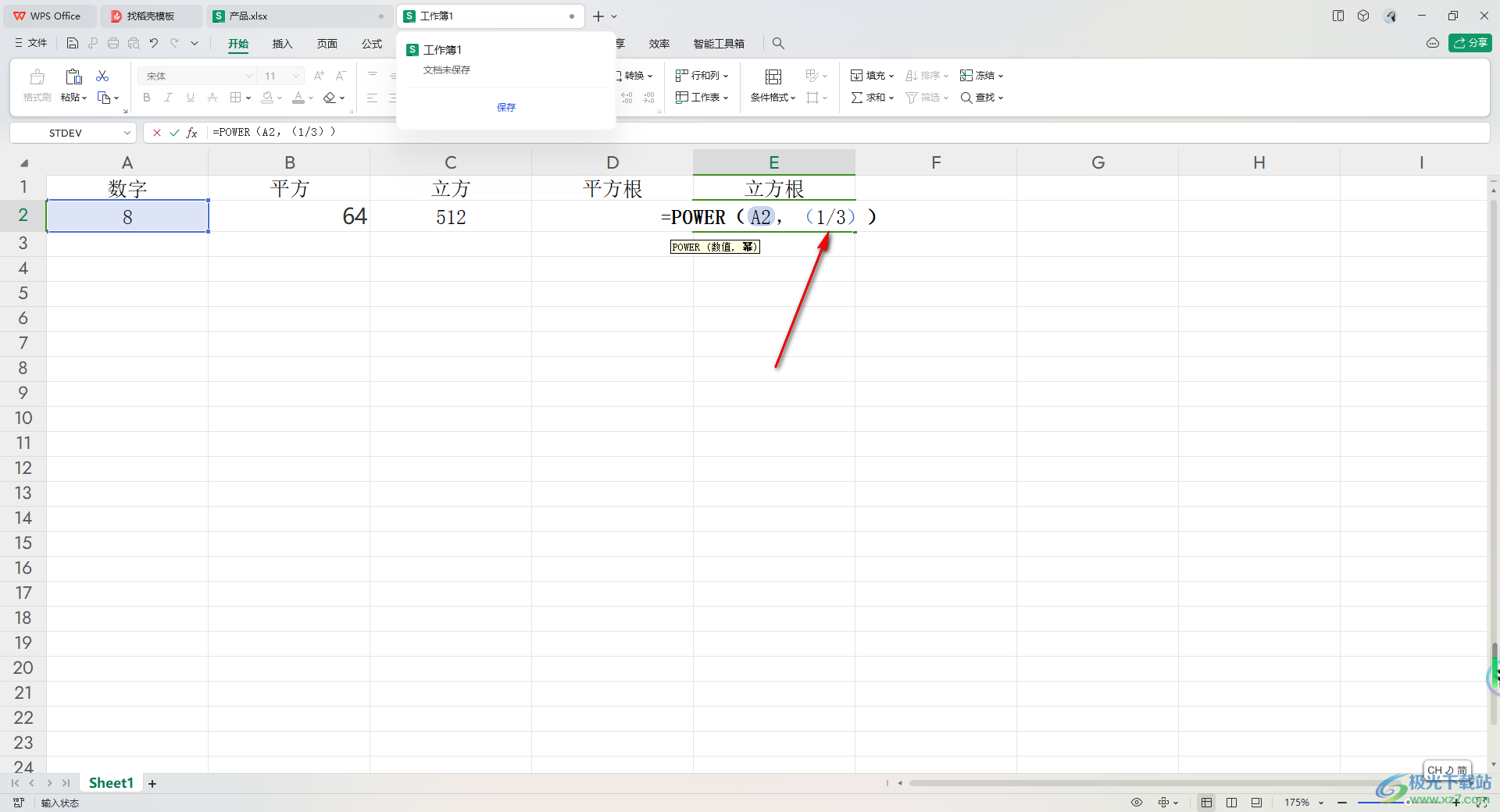
以上就是关于如何使用WPS Excel进行开方的具体操作方法,我们可以使用表格工具对数据进行各种数学相关的计算操作,不管是开方、求和还是计算平均值等,都是可以直接在表格中进行操作的,十分的方便,感兴趣的话可以操作试试。

大小:240.07 MB版本:v12.1.0.18608环境:WinAll, WinXP, Win7, Win10
- 进入下载
相关推荐
相关下载
热门阅览
- 1百度网盘分享密码暴力破解方法,怎么破解百度网盘加密链接
- 2keyshot6破解安装步骤-keyshot6破解安装教程
- 3apktool手机版使用教程-apktool使用方法
- 4mac版steam怎么设置中文 steam mac版设置中文教程
- 5抖音推荐怎么设置页面?抖音推荐界面重新设置教程
- 6电脑怎么开启VT 如何开启VT的详细教程!
- 7掌上英雄联盟怎么注销账号?掌上英雄联盟怎么退出登录
- 8rar文件怎么打开?如何打开rar格式文件
- 9掌上wegame怎么查别人战绩?掌上wegame怎么看别人英雄联盟战绩
- 10qq邮箱格式怎么写?qq邮箱格式是什么样的以及注册英文邮箱的方法
- 11怎么安装会声会影x7?会声会影x7安装教程
- 12Word文档中轻松实现两行对齐?word文档两行文字怎么对齐?
网友评论